Wieso bekomme ich in Windows 10 die Fehlermeldung „Es wurde keine Netzwerkhardware gefunden“ angezeigt? Diese Frage beschäftigt vielleicht den einen oder anderen Windows 7- aber auch Windows 10-Nutzer, der das System gerade neu aufgesetzt hat und den PC oder das Notebook jetzt über LAN oder WLAN mit dem Internet verbinden will. Sollte dabei die Fehlermeldung „Es wurde keine Netzwerkhardware gefunden“ angezeigt werden, dann lässt sich das Problem in den meisten Fällen schnell beheben, vorausgesetzt man kennt die notwendigen Handgriffe. Da wir vor kurzem auch nach der Neuinstallation von Windows 10 die Fehlermeldung „Es wurde keine Netzwerkhardware gefunden“ angezeigt bekommen haben und anfangs keine Lösung dafür finden konnten, hier eine kurze Anleitung.
Wenn nach der Neuinstallation von Windows 10 keine Netzwerkhardware gefunden wurde, dann liegt das in den meisten Fällen nicht daran, dass der PC/Notebook über keine Netzwerkhardware verfügt, sondern vielmehr liegt es an fehlenden und nicht vorhandenen Treibern. Auch wenn bei einigen Geräten die Netzwerkkarte für das LAN sowie der WLAN-Adapter für das WiFi schon direkt nach der Neuinstallation von Windows funktionieren und die Standard-Windows-Treiber ausreichen, so gibt es speziell bei Notebooks auch einige Geräte, wo diese Standard-Treiber eben nicht funktionieren.
Windows 10: Es wurde keine Netzwerkhardware gefunden
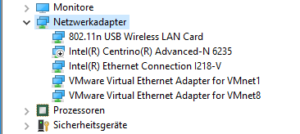 Bekommst Du die Meldung es wurde keine Netzwerkhardware gefunden angezeigt, musst Du dir die aktuellen Treiber für dein PC/Notebook am besten direkt beim Hersteller herunterladen. Wichtig ist dabei nicht nur auf das Modell zu achten, sondern auch das man sich die Treiber für das richtige Betriebssystem herunterlädt, in unserem Fall war das Windows 10 64-bit. Falls Du das Modell von deinem PC/Mainboard oder aber auch von deinem Notebook nicht kennst, dann findet man das nicht nur über die Verpackung raus, sondern beim Notebook steht die Modellnummer sowie der Hersteller meist auch auf der Rückseite. Über eine kurze Google-Suche findet man dann oft auch die Produktseite und dort unter „Support“ oder direkt unter „Treiber“ die Treiber-Downloads.
Bekommst Du die Meldung es wurde keine Netzwerkhardware gefunden angezeigt, musst Du dir die aktuellen Treiber für dein PC/Notebook am besten direkt beim Hersteller herunterladen. Wichtig ist dabei nicht nur auf das Modell zu achten, sondern auch das man sich die Treiber für das richtige Betriebssystem herunterlädt, in unserem Fall war das Windows 10 64-bit. Falls Du das Modell von deinem PC/Mainboard oder aber auch von deinem Notebook nicht kennst, dann findet man das nicht nur über die Verpackung raus, sondern beim Notebook steht die Modellnummer sowie der Hersteller meist auch auf der Rückseite. Über eine kurze Google-Suche findet man dann oft auch die Produktseite und dort unter „Support“ oder direkt unter „Treiber“ die Treiber-Downloads.
Sollte bei dem PC oder Notebook eine CD beigelegen haben, dann findet man dort auch meistens die notwendigen Treiber für die Netzwerkhardware. Meist sind die Treiber nicht mehr die aktuellsten, reichen aber oft aus um das Problem zu beheben und die Fehlermeldung Es wurde keine Netzwerkhardware gefunden erst einmal verschwinden zu lassen.
